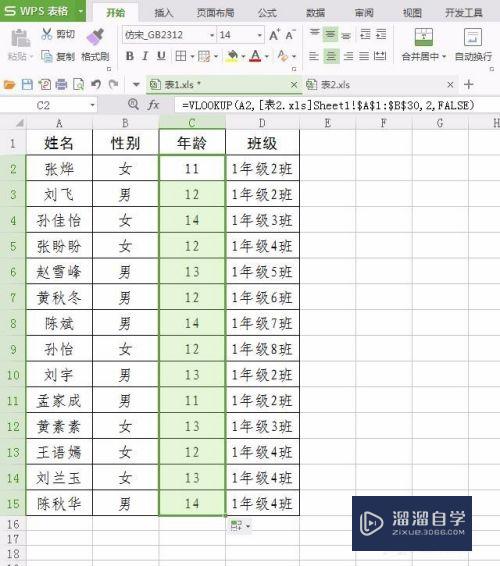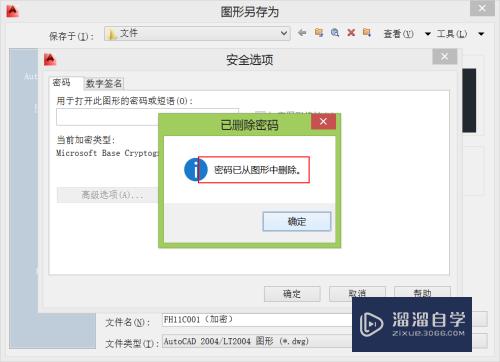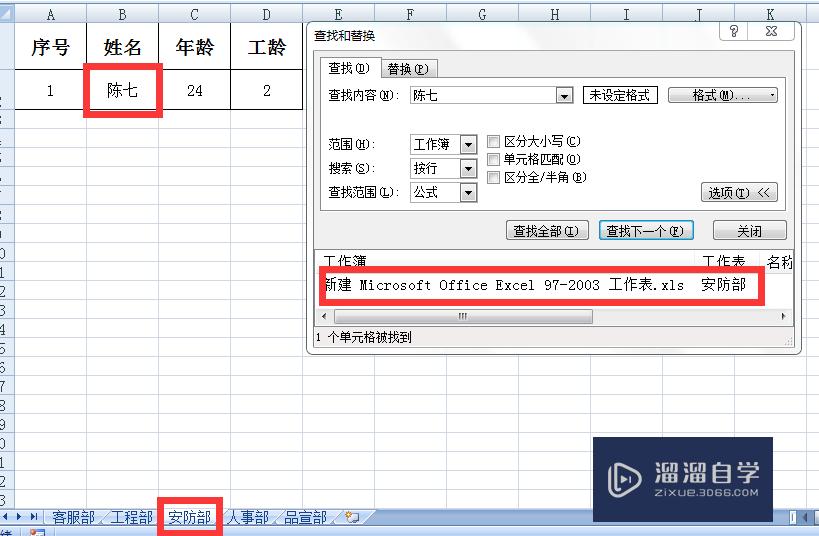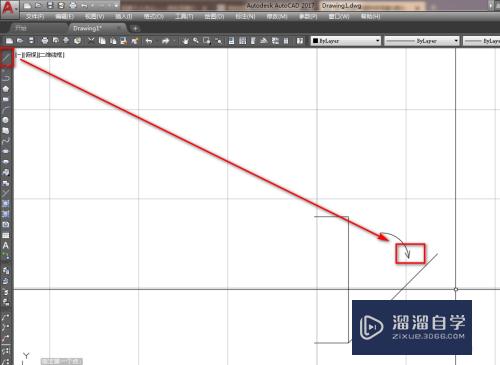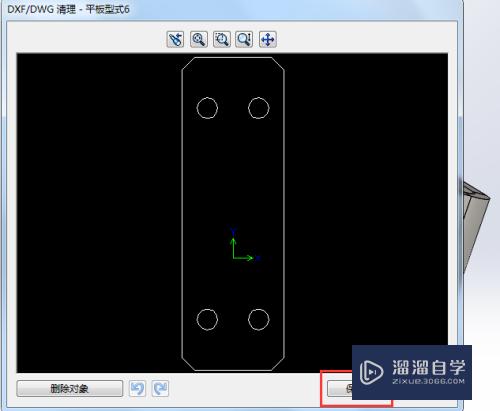CAD怎么输入旋转角度(cad如何输入)优质
CAD是国际上非常流行的图纸设计软件。软件附带了许多了不起的功能。可以更加方便我们进行绘图。偶尔会遇到图形角度不对的情况。这个时候我们可以通过旋转来调整。那么CAD怎么输入旋转角度?小渲来告诉大家。
图文不详细?可以点击观看【CAD免费视频教程】
工具/软件
硬件型号:惠普(HP)暗影精灵8
系统版本:Windows7
所需软件:CAD2007
方法/步骤
第1步
打开安装好的CAD软件。
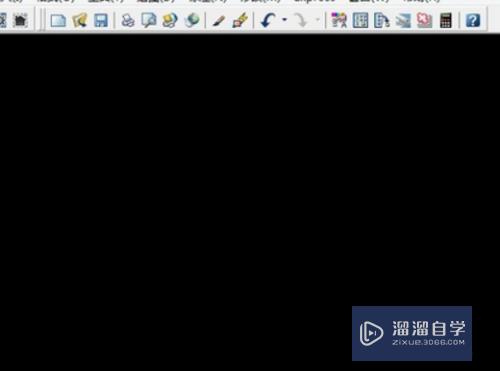
第2步
画上两条线段。
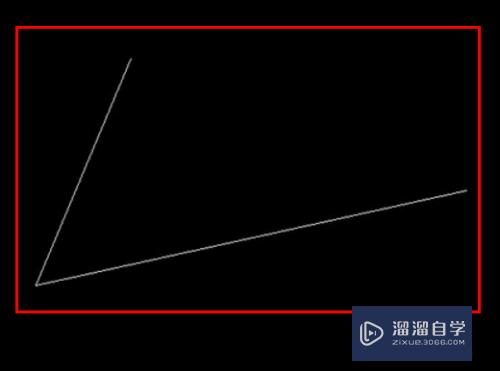
第3步
右击捕捉。选择设置。
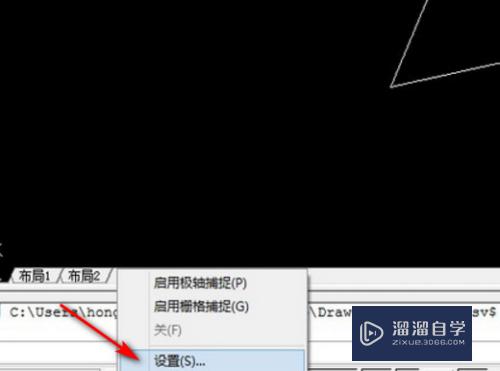
第4步
在极轴追踪里面勾选。然后选择一个一个角度。或者自己新建一个。点击确定。
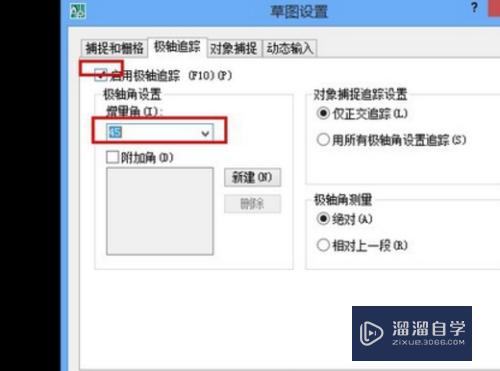
第5步
选择需要旋转的线段。
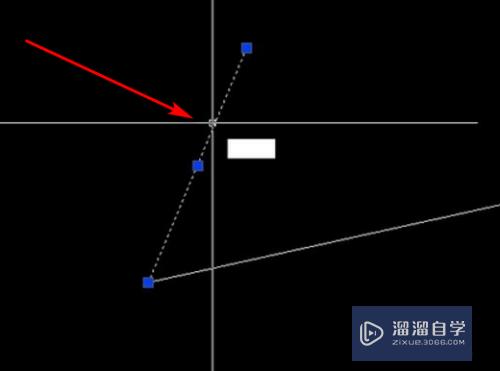
第6步
点击修改命令。旋转命令。
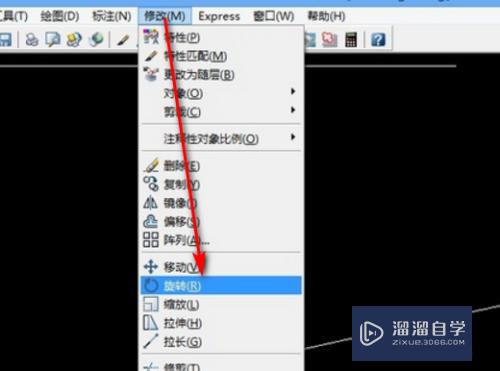
第7步
然后指定顶点。旋转一下。可以看到。到45度的时候。自动提示了。
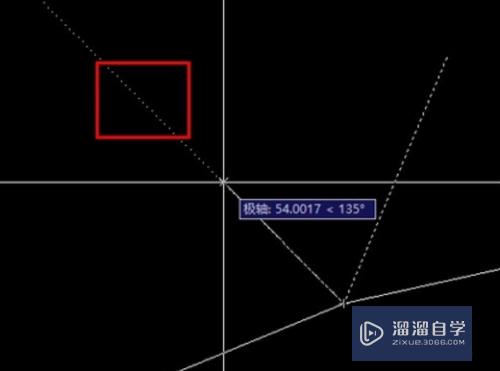
总结
1。打开安装好的CAD软件。
2。画上两条线段。
3。右击捕捉。选择设置。
4。在极轴追踪里面勾选。然后选择一个一个角度。或者自己新建一个。点击确定。
5。选择需要旋转的线段。
6。点击修改命令。旋转命令。
7。然后指定顶点。旋转一下。可以看到。到45度的时候。自动提示了。
以上关于“CAD怎么输入旋转角度(cad如何输入)”的内容小渲今天就介绍到这里。希望这篇文章能够帮助到小伙伴们解决问题。如果觉得教程不详细的话。可以在本站搜索相关的教程学习哦!
更多精选教程文章推荐
以上是由资深渲染大师 小渲 整理编辑的,如果觉得对你有帮助,可以收藏或分享给身边的人
本文标题:CAD怎么输入旋转角度(cad如何输入)
本文地址:http://www.hszkedu.com/72919.html ,转载请注明来源:云渲染教程网
友情提示:本站内容均为网友发布,并不代表本站立场,如果本站的信息无意侵犯了您的版权,请联系我们及时处理,分享目的仅供大家学习与参考,不代表云渲染农场的立场!
本文地址:http://www.hszkedu.com/72919.html ,转载请注明来源:云渲染教程网
友情提示:本站内容均为网友发布,并不代表本站立场,如果本站的信息无意侵犯了您的版权,请联系我们及时处理,分享目的仅供大家学习与参考,不代表云渲染农场的立场!